1、首先点击打开PPT软件,点击输入文字内容,并设置字体为较粗的“华文琥珀”字体样式,字号 为“138”。

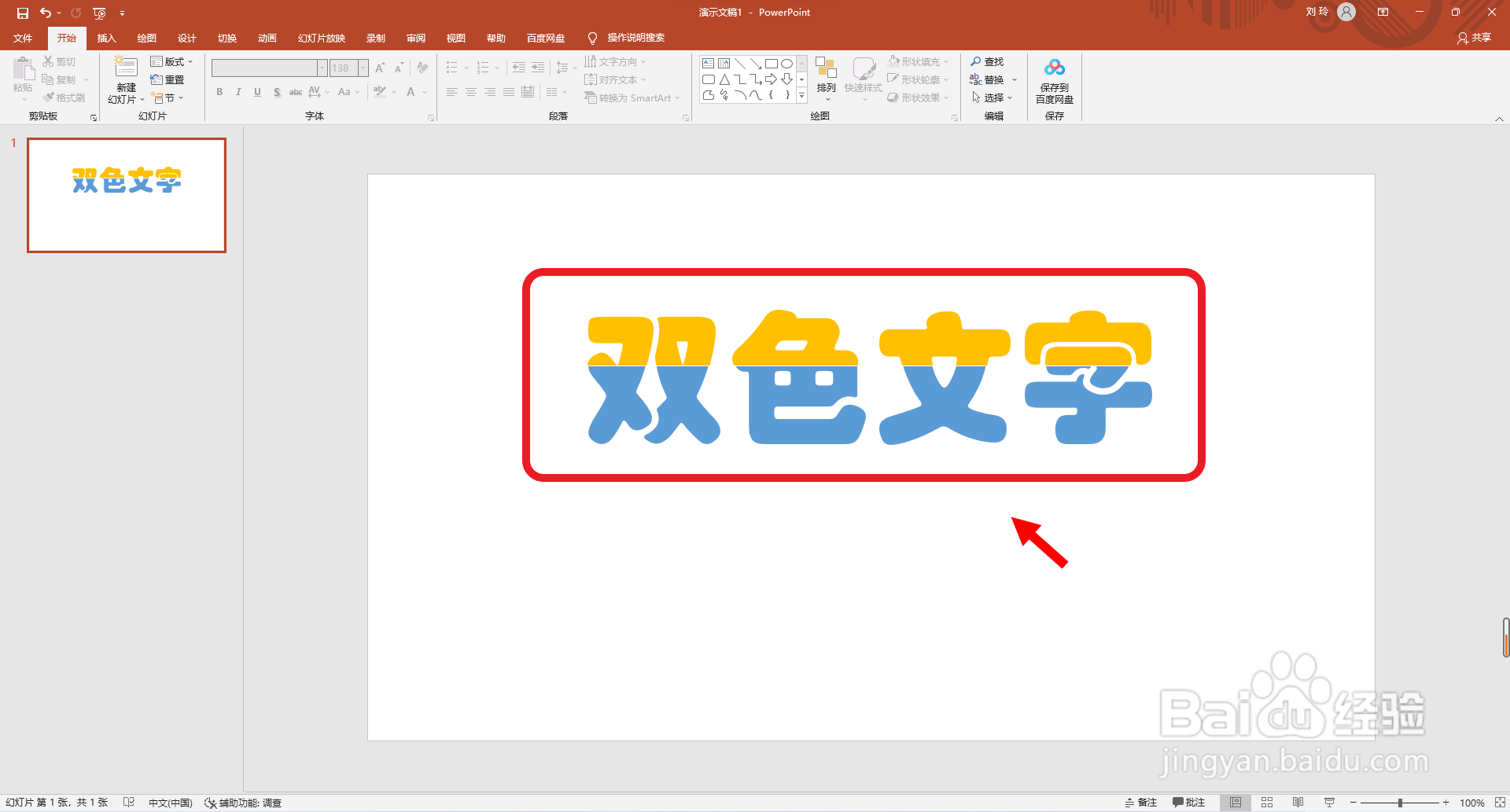
2、接着点击选择“插入”主选项卡,点击“形状”选项设置中的“矩形”。

3、再拖动鼠标绘制一个矩形,并移动矩形至文字中间部位。

4、然后点击选择“文本框”和“矩形”,并点击选择“合并形状”选项中的“拆分”设置。
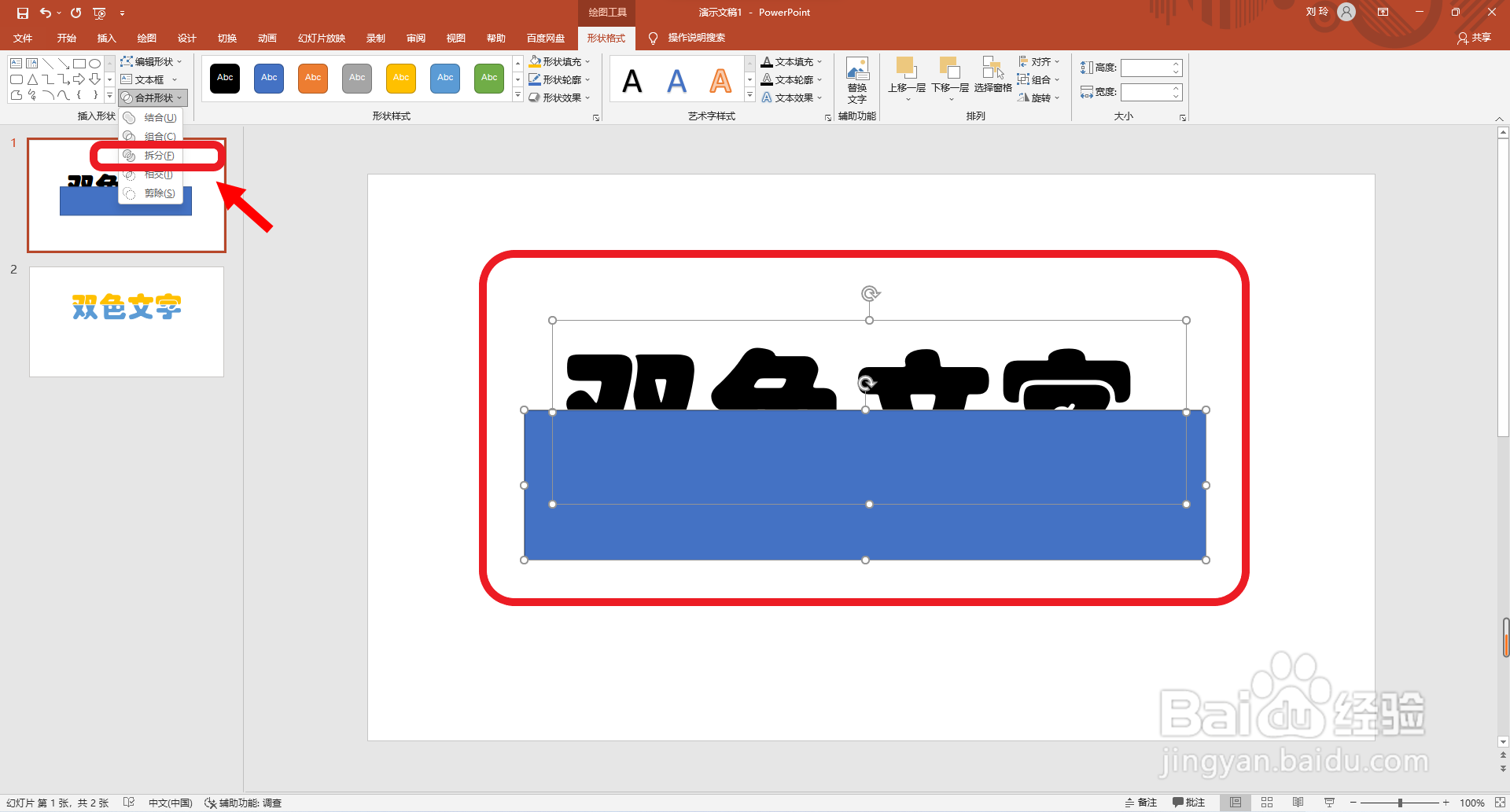
5、再点击选择文字除外的多余部分,按delete键删除。
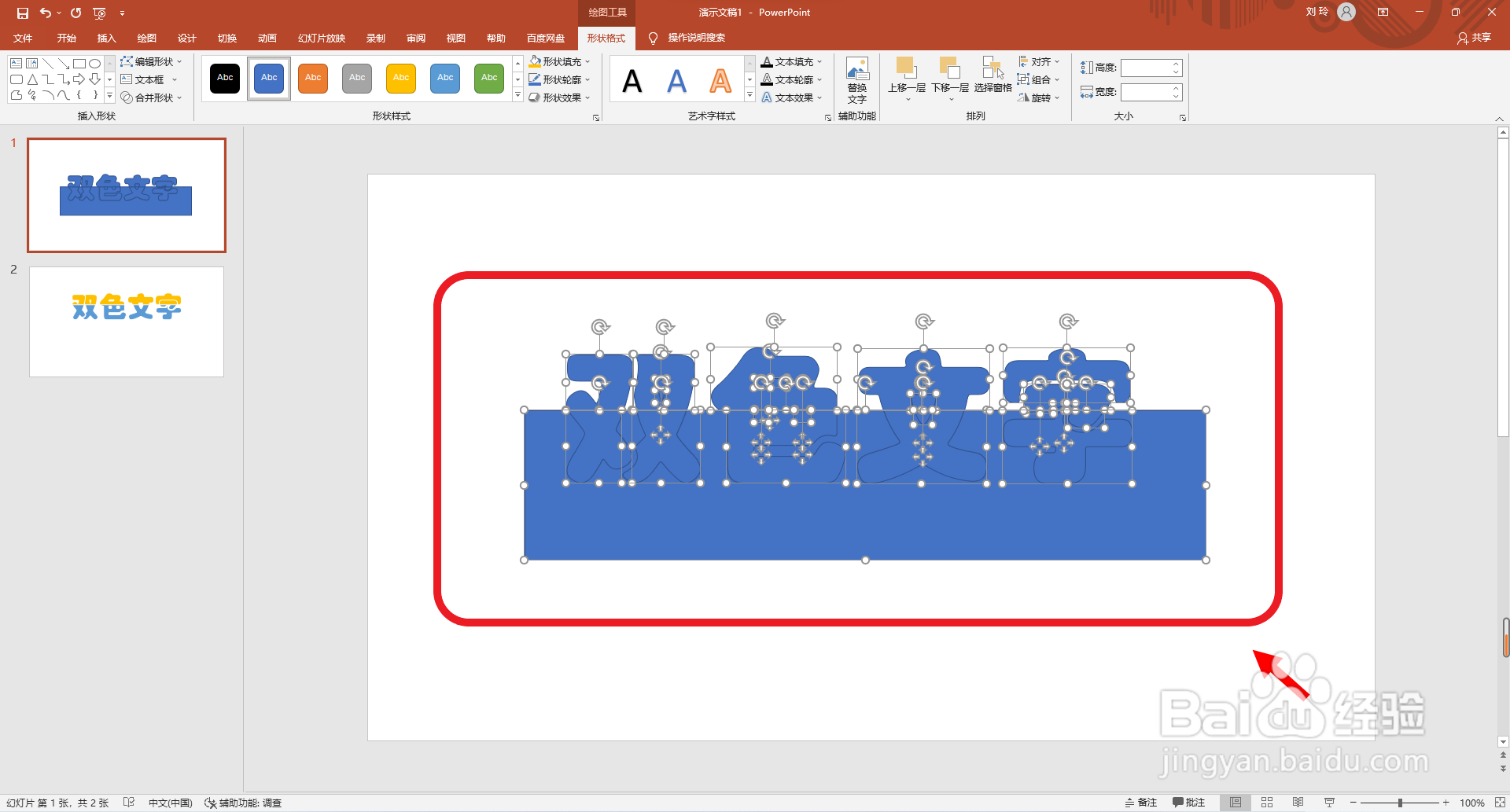

6、然后再选择文字的上半部分,设置填充颜色为黄色。

7、最后选择文字的下半部分,设置填充颜色为绿色。这样双色字体就制作好了。

